如何通过.htaccess修改网站默认首页?_PHP教程
经常会碰到网站做完后,客户要求加个网站引导页,但网站的index.php已经定义了,于是乎不得不想办法跳过index.php这个页面,另外设置一个主页了,除了使用网站管理的控制面板设定网站默认首页优先顺序之外,本篇文章将分享另外一种修改网站默认首页的办法,通过.htaccess修改网站默认首页,具体操作步骤如下:
1、新建立一个.htaccess文件并在该文件中加入如下代码:
DirectoryIndex home.html index.htm index.php index.cgi
2、修改完毕将该文件上传到网站的根目录下面即可。
注:您还可以将首页文件设置为其他后缀和名称,例如:pagename.html、index.php3、message.pl等等,另外要使.htaccess文件生效,必须要求存放该网站的主机或空间支持.htaccess文件才行,不行的话可联系空间商开通此功能!
您可能感兴趣的文章
- 通过.htaccess设置网站默认首页
- 利用.htaccess拒绝某ip访问网站
- 使用PHP的GZip压缩功能对网站JS和CSS文件进行压缩加速网站访问速度
- 如何利用.htaccess防盗链网站图片
- .htaccess如何设置防盗链某个目录的图片
- 10 段实用的 .htaccess 代码片段
- 程序中通过define定义的常量如何在smarty模板中使用
- 通过MySQL Slow Log来分析MySQL CPU占用高的问题

Heiße KI -Werkzeuge

Undresser.AI Undress
KI-gestützte App zum Erstellen realistischer Aktfotos

AI Clothes Remover
Online-KI-Tool zum Entfernen von Kleidung aus Fotos.

Undress AI Tool
Ausziehbilder kostenlos

Clothoff.io
KI-Kleiderentferner

AI Hentai Generator
Erstellen Sie kostenlos Ai Hentai.

Heißer Artikel

Heiße Werkzeuge

Notepad++7.3.1
Einfach zu bedienender und kostenloser Code-Editor

SublimeText3 chinesische Version
Chinesische Version, sehr einfach zu bedienen

Senden Sie Studio 13.0.1
Leistungsstarke integrierte PHP-Entwicklungsumgebung

Dreamweaver CS6
Visuelle Webentwicklungstools

SublimeText3 Mac-Version
Codebearbeitungssoftware auf Gottesniveau (SublimeText3)

Heiße Themen
 1377
1377
 52
52
 So ändern Sie den persönlichen Namen in der Gruppe auf DingTalk_So ändern Sie den persönlichen Namen in der Gruppe auf DingTalk
Mar 29, 2024 pm 08:41 PM
So ändern Sie den persönlichen Namen in der Gruppe auf DingTalk_So ändern Sie den persönlichen Namen in der Gruppe auf DingTalk
Mar 29, 2024 pm 08:41 PM
1. Öffnen Sie zunächst DingTalk. 2. Öffnen Sie den Gruppenchat und klicken Sie auf die drei Punkte in der oberen rechten Ecke. 3. Finden Sie meinen Spitznamen in dieser Gruppe. 4. Klicken Sie, um zum Ändern und Speichern aufzurufen.
 Kann Douyin Blue V seinen Namen ändern? Welche Schritte sind erforderlich, um den Namen des Unternehmenskontos von Douyin Blue V zu ändern?
Mar 22, 2024 pm 12:51 PM
Kann Douyin Blue V seinen Namen ändern? Welche Schritte sind erforderlich, um den Namen des Unternehmenskontos von Douyin Blue V zu ändern?
Mar 22, 2024 pm 12:51 PM
Die Douyin Blue V-Zertifizierung ist die offizielle Zertifizierung eines Unternehmens oder einer Marke auf der Douyin-Plattform, die dazu beiträgt, das Markenimage und die Glaubwürdigkeit zu verbessern. Aufgrund der Anpassung der Unternehmensentwicklungsstrategie oder der Aktualisierung des Markenimages möchte das Unternehmen möglicherweise den Namen der Douyin Blue V-Zertifizierung ändern. Kann Douyin Blue V seinen Namen ändern? Die Antwort ist ja. In diesem Artikel werden die Schritte zum Ändern des Namens des Unternehmenskontos Douyin Blue V im Detail vorgestellt. 1. Kann Douyin Blue V seinen Namen ändern? Sie können den Namen des Douyin Blue V-Kontos ändern. Gemäß den offiziellen Bestimmungen von Douyin können Unternehmenskonten mit Blue V-Zertifizierung eine Änderung ihres Kontonamens beantragen, nachdem sie bestimmte Bedingungen erfüllt haben. Im Allgemeinen müssen Unternehmen relevante Belege wie Geschäftslizenzen, Organisationscode-Zertifikate usw. vorlegen, um die Rechtmäßigkeit und Notwendigkeit der Namensänderung nachzuweisen. 2. Welche Schritte sind erforderlich, um den Namen des Unternehmenskontos von Douyin Blue V zu ändern?
 Tipps zur Änderung der Schlafzeit unter Win10 enthüllt
Mar 08, 2024 pm 06:39 PM
Tipps zur Änderung der Schlafzeit unter Win10 enthüllt
Mar 08, 2024 pm 06:39 PM
Tipps zur Änderung der Ruhezeit von Win10 enthüllt Als eines der derzeit am weitesten verbreiteten Betriebssysteme verfügt Windows 10 über eine Ruhefunktion, die Benutzern hilft, Strom zu sparen und den Bildschirm zu schützen, wenn sie den Computer nicht verwenden. Manchmal entspricht die Standard-Ruhezeit jedoch nicht den Anforderungen der Benutzer. Daher ist es besonders wichtig zu wissen, wie die Win10-Ruhezeit geändert werden kann. In diesem Artikel finden Sie Tipps zum Ändern der Ruhezeit von Win10, sodass Sie die Ruheeinstellungen des Systems ganz einfach anpassen können. 1. Ändern Sie die Ruhezeit von Win10 über „Einstellungen“. Zuerst die einfachste Lösung
 So ändern Sie den Adressstandort veröffentlichter Produkte auf Xianyu
Mar 28, 2024 pm 03:36 PM
So ändern Sie den Adressstandort veröffentlichter Produkte auf Xianyu
Mar 28, 2024 pm 03:36 PM
Beim Veröffentlichen von Produkten auf der Xianyu-Plattform können Benutzer die geografischen Standortinformationen des Produkts entsprechend der tatsächlichen Situation anpassen, sodass potenzielle Käufer den spezifischen Standort des Produkts genauer erfassen können. Sobald das Produkt erfolgreich in den Regalen steht, besteht kein Grund zur Sorge, wenn sich der Standort des Verkäufers ändert. Die Xianyu-Plattform bietet eine flexible und praktische Änderungsfunktion. Wie können wir die Adresse eines veröffentlichten Produkts ändern? Helfen Sie allen! Wie ändere ich die Release-Produktadresse in Xianyu? 1. Öffnen Sie Xianyu, klicken Sie auf das, was ich veröffentlicht habe, wählen Sie das Produkt aus und klicken Sie auf Bearbeiten. 2. Klicken Sie auf das Positionierungssymbol und wählen Sie die Adresse aus, die Sie festlegen möchten.
 So ändern Sie den Begrüßungsinhalt für die direkte Einstellung von Chefs
Mar 01, 2024 pm 03:40 PM
So ändern Sie den Begrüßungsinhalt für die direkte Einstellung von Chefs
Mar 01, 2024 pm 03:40 PM
In der Jobsuch- und Rekrutierungssoftware Boss Direct Recruitment können Benutzer ihre eigenen Begrüßungen anpassen, um ihre Persönlichkeit und ihre Bereitschaft, sich auf eine Stelle zu bewerben, besser zum Ausdruck zu bringen. Allerdings sind die Standardbegrüßungsbegriffe manchmal ziemlich mechanisch und starr. Viele Benutzer möchten ihre eigenen Änderungen vornehmen, wissen aber nicht, wo sie diese festlegen sollen. Daher werden in diesem Tutorial die detaillierten Änderungsschritte vorgestellt und folgen Sie diesem Artikel, um es herauszufinden! So ändern Sie die Antwort, wenn ein Chef direkt jemanden anstellt, um Hallo zu sagen: [Chef stellt direkt ein]-[Mein]-[Einstellungssymbol]-[Begrüßungssprache]. Konkrete Schritte: 1. Zuerst klicken wir auf die Boss-Direktrekrutierungssoftware. Nachdem wir die Homepage betreten haben, klicken wir unten rechts auf [Mein] und Sie können die relevanten Daten sehen.
 Go Language Programming Guide: Implementierung der Änderung der Hosts-Datei
Mar 07, 2024 am 10:51 AM
Go Language Programming Guide: Implementierung der Änderung der Hosts-Datei
Mar 07, 2024 am 10:51 AM
Titel: Go Language Programming Guide: Implementierung der Änderung der Hosts-Datei Im täglichen Softwareentwicklungsprozess stoßen wir häufig auf Situationen, in denen wir die Hosts-Datei im Betriebssystem ändern müssen. Die Hosts-Datei ist eine Textdatei ohne Erweiterung, die zum Zuordnen von IP-Adressen und Hostnamen verwendet wird. Sie wird normalerweise zum lokalen Einrichten der Domänennamenauflösung verwendet. In diesem Artikel stellen wir vor, wie die Go-Sprache zum Implementieren der Funktion zum Ändern der Hosts-Datei des Betriebssystems verwendet wird, und geben spezifische Codebeispiele. Zuerst müssen wir ein G erstellen, das die Hosts-Datei ändern kann
 Verwenden Sie jQuery, um den Textinhalt aller a-Tags zu ändern
Feb 28, 2024 pm 05:42 PM
Verwenden Sie jQuery, um den Textinhalt aller a-Tags zu ändern
Feb 28, 2024 pm 05:42 PM
Titel: Verwenden Sie jQuery, um den Textinhalt aller Tags zu ändern. jQuery ist eine beliebte JavaScript-Bibliothek, die häufig zur Verarbeitung von DOM-Operationen verwendet wird. Bei der Webentwicklung müssen wir häufig den Textinhalt des Link-Tags (eines Tags) auf der Seite ändern. In diesem Artikel wird erläutert, wie Sie mit jQuery dieses Ziel erreichen, und es werden spezifische Codebeispiele bereitgestellt. Zuerst müssen wir die jQuery-Bibliothek in die Seite einführen. Fügen Sie den folgenden Code in die HTML-Datei ein:
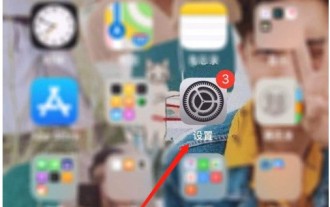 So ändern Sie die automatische Bildschirmsperrzeit auf einem Apple-Telefon. Einführung in das Anpassen der Bildschirmsperrzeit auf einem Apple-Telefon.
Mar 23, 2024 am 08:01 AM
So ändern Sie die automatische Bildschirmsperrzeit auf einem Apple-Telefon. Einführung in das Anpassen der Bildschirmsperrzeit auf einem Apple-Telefon.
Mar 23, 2024 am 08:01 AM
1. Klicken Sie zunächst auf dem Bildschirm auf Einstellungen. 2. Klicken Sie dann auf [Anzeige und Helligkeit]. 3. Klicken Sie dann auf [Automatische Sperre]. 4. Stellen Sie dann die Zeit ein, die automatisch gesperrt werden soll. 5. Klicken Sie nach Abschluss der Einstellung auf die Schaltfläche „Zurück“, um die Einstellung abzuschließen.




